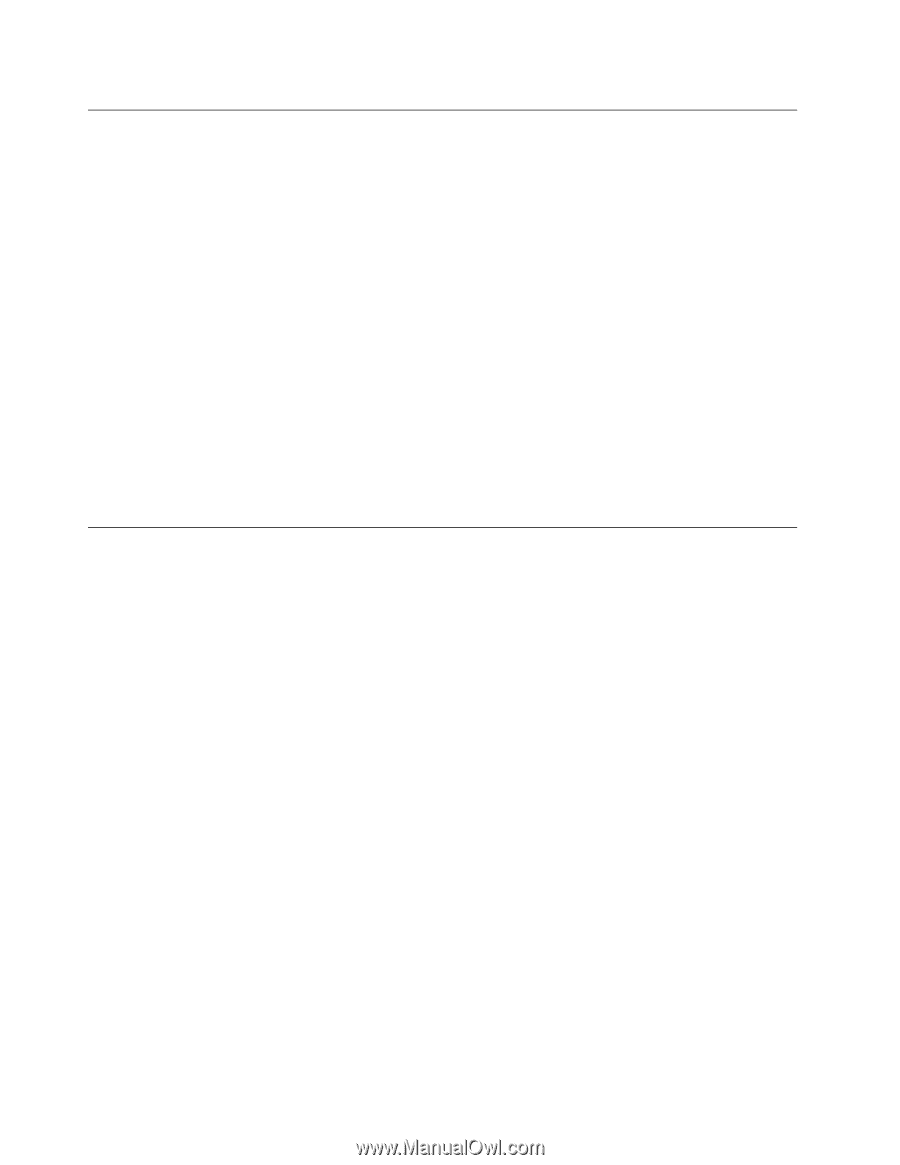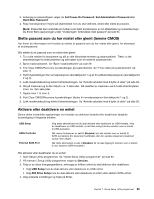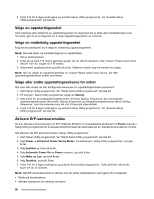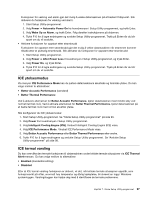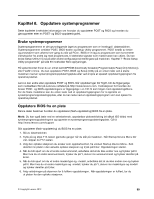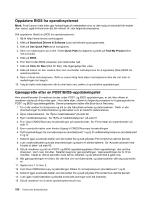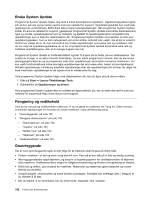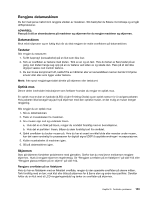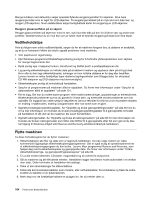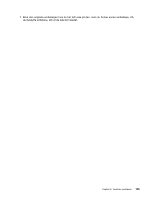Lenovo ThinkCentre M82 (Norwegian) User Guide - Page 112
Oppdatere BIOS fra operativsystemet, Gjenopprette etter en POST/BIOS-oppdateringsfeil
 |
View all Lenovo ThinkCentre M82 manuals
Add to My Manuals
Save this manual to your list of manuals |
Page 112 highlights
Oppdatere BIOS fra operativsystemet Merk: Fordi Lenovo hele tiden gjør forbedringer på nettstedene sine, er det mulig at innholdet blir endret uten varsel, også innhold som det blir referert til i den følgende prosedyren. Slik oppdaterer (flash) du BIOS fra operativsystemet: 1. Gå til http://www.lenovo.com/support. 2. Klikk på Download Drivers & Software (Last ned drivere og programvare). 3. Klikk på Use Quick Path (bruk hurtigbane). 4. Skriv inn maskintypen på 4 sifre i feltet Quick Path (hurtigbane) og klikk på Find My Product (finn mitt produkt). 5. Klikk på BIOS. 6. Finn frem til den BIOS-versjonen som skal lastes ned. 7. Klikk på Click for files (klikk for filer). Alle tilgjengelige filer vises. 8. Klikk på lenken for den readme-filen som inneholder instruksjonene for å oppdatere (flash) BIOS fra operativsystemet. 9. Skriv ut disse instruksjonene. Dette er svært viktig fordi disse instruksjonene ikke blir vist etter at nedlastingen har begynt. 10. Følg de trykte instruksjonene når du skal laste ned, pakke ut og installere oppdateringen. Gjenopprette etter en POST/BIOS-oppdateringsfeil Hvis strømtilførselen til maskinen brytes under POST- og BIOS-oppdateringen, er det ikke sikkert at maskinen starter på riktig måte igjen. Hvis dette skjer, utfører du følgende prosedyre for å gjenopprette fra POST- og BIOS-oppdateringsfeilen. Denne prosedyren kalles ofte Boot-block Recovery. 1. Ta ut alle medier fra stasjonene og slå av alle tilknyttede enheter og datamaskinen. Trekk ut alle strømledninger fra stikkontaktene og alle kabler som er koblet til datamaskinen. 2. Åpne maskindekselet. Se "Åpne maskindekselet" på side 29. 3. Fjern harddiskstasjonen. Se "Bytte ut harddiskstasjonen" på side 51 4. Finn Clear CMOS/Recovery-krysskoblingen på systembordet. Se "Finne deler på systembordet" på side 11. 5. Fjern eventuelle kabler som hindrer tilgang til CMOS/Recovery-krysskoblingen. 6. Flytt krysskoblingen fra normalposisjonen (kontaktpunkt 1 og 2) til vedlikeholdsposisjonen (kontaktpunkt 2 og 3). 7. Koble til igjen eventuelle kabler som ble koblet fra og sett på plass PCI-kortet (hvis det ble fjernet). 8. Lukk maskindekselet og koble strømledninger og skjerm til stikkontaktene. Se "Avslutte arbeidet med å bytte ut deler" på side 83. 9. Slå på maskinen og sett inn POST- og BIOS-oppdateringsplaten (flash-oppdatering) i den optiske stasjonen. Vent noen minutter. Deretter begynner gjenopprettingen. Gjenopprettingen tar to til tre minutter. I løpet av denne perioden vises det en advarsel, og du behøver ikke å gjøre noe. 10. Når gjenopprettingen er fullført, blir det ikke vist noe skjermbilde, og datamaskinen slår seg automatisk av. 11. Gjenta trinn 1 til trinn 5. 12. Flytt Clear CMOS/Recovery-krysskoblingen tilbake til normalposisjonen (kontaktpunkt 1 og 2). 13. Koble til igjen eventuelle kabler som ble koblet fra og sett på plass PCI-kortet (hvis det ble fjernet). 14. Lukk igjen maskindekselet og tilkoble eventuelle ledninger som ble frakoblet. 15. Slå på maskinen for å starte operativsystemet på nytt. 100 ThinkCentre Brukerhåndbok